Windows 11에서 손상된 사용자 프로필에 대한 5가지 수정 사항
기본 수정:
- 컴퓨터 업데이트: Windows 업데이트에는 버그 수정과 패치가 포함되는 경우가 많으며 손상된 사용자 프로필을 수정할 수도 있습니다.
- 맬웨어 검사 실행: 문제가 맬웨어로 인해 발생한 경우 바이러스 검사가 이를 감지하고 수정합니다.
- 안전 모드 사용: 안전 모드에서 Windows를 시작하면 Windows를 필수 서비스에만 사용할 수 있으므로 문제가 해결됩니다.
- CHKDSK 유틸리티 실행: 이 Chkdsk 도구는 메모리 문제를 확인하고 발견된 문제를 수정합니다. 이로 인해 프로필이 손상되면 문제가 해결됩니다.
- 시스템 복원 사용: 시스템 복원 도구는 컴퓨터를 마지막으로 안정적인 상태로 되돌립니다. 이렇게 하면 문제를 되돌리고 장치가 원활하게 작동할 수 있습니다.
수정 1: ProfileList 레지스트리 값 조정
Windows 11 레지스트리는 설정 및 구성의 계층적 데이터베이스이며 일부는 컴퓨터의 사용자 프로필과 관련되어 있습니다. 손상된 사용자 프로필을 복구하는 데 사용될 수 있습니다. 이 수정 사항을 수행하려면 아래와 같이 ProfileList 레지스트리 키에 대한 일부 설정을 변경해야 합니다.
1단계: Windows R 키보드 단축키를 눌러 실행 대화 상자를 엽니다. regedit를 입력하고 Enter를 눌러 레지스트리 편집기를 실행합니다.
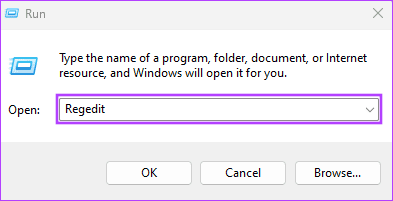
2단계: 아래 경로로 이동합니다:
Computer\HKEY_LOCAL_MACHINE\SOFTWARE\Microsoft\Windows NT\CurrentVersion\ProfileList
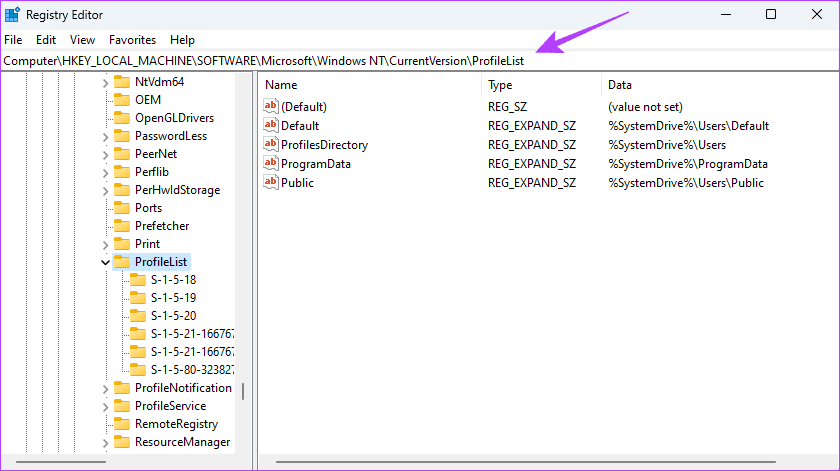
3단계: 손상된 사용자 프로필에 해당하는 키를 찾습니다. 왼쪽 사이드바의 ProfileList 폴더 아래에 있는 키 중 하나를 클릭하면 ProfileImagePath의 데이터 열에 표시된 사용자 이름 경로를 볼 수 있습니다.
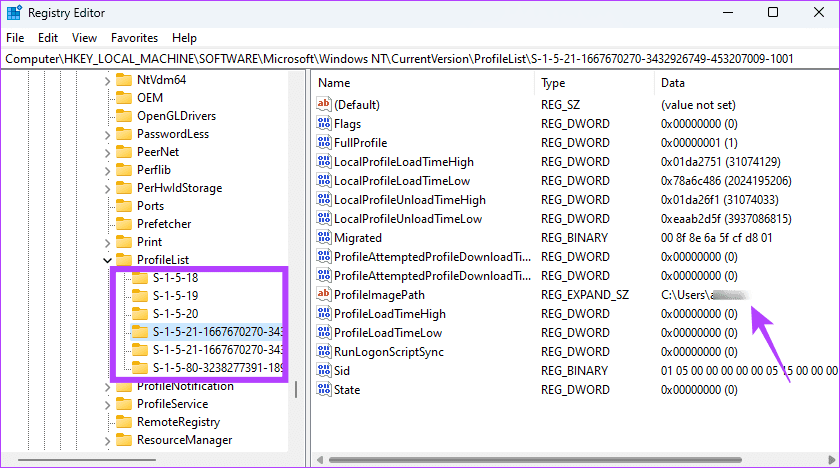
4단계: 프로필의 상태 DWORD를 두 번 클릭한 다음 값 데이터를 0로 변경하고 입력하다.
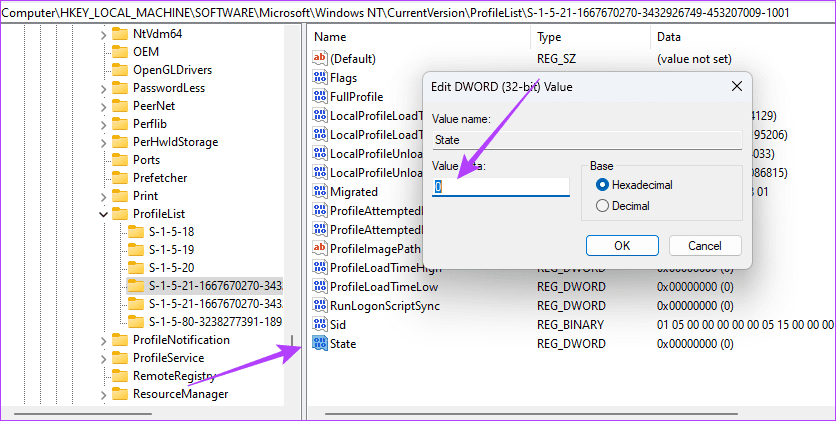
5단계: RefCount DWORD에 대해 4단계를 반복합니다. 이 DWORD를 사용할 수 없는 경우 오른쪽 창에서 공백을 마우스 오른쪽 버튼으로 클릭하고 새로 만들기를 클릭한 다음 DWORD(32비트) 값을 클릭하고 이름을 RefCount로 지정하여 생성하세요. .
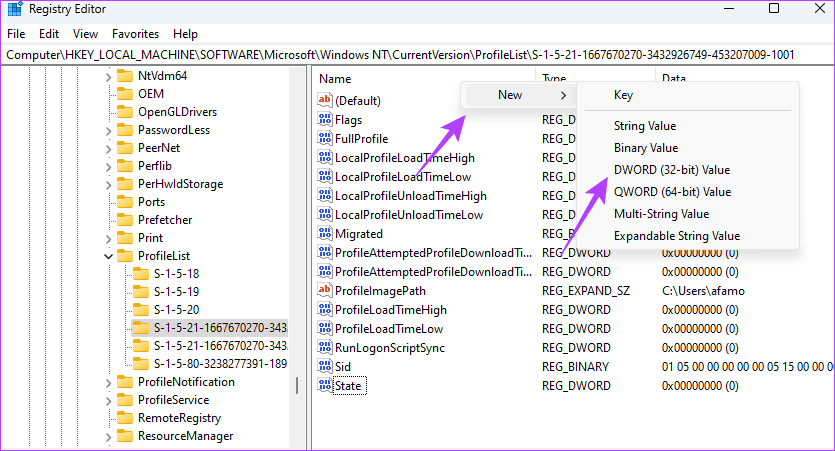
6단계: 컴퓨터를 다시 시작합니다.
수정 2: DISM 및 SFC 스캔으로 프로필 복구
Windows 11에는 몇 가지 복구 도구가 내장되어 있습니다. DISM 및 SFC 유틸리티는 Windows 11에서 손상된 사용자 프로필을 수정하는 데 필수적일 수 있는 예입니다. 이러한 도구 중 하나를 실행하면 프로필의 레지스트리 항목과 같이 프로필과 관련된 파일을 포함하여 컴퓨터의 파일을 철저하게 검사합니다. 및 DLL 파일.
DISM은 Windows 이미지 복구에 중점을 두는 반면, SFC는 누락되거나 손상된 시스템 파일을 대상으로 합니다. 이러한 도구를 사용하는 방법은 다음과 같습니다.
1단계: Windows R 키보드 단축키를 눌러 실행 대화 상자를 엽니다.
2단계: 상자에 cmd를 입력하고 Ctrl Shift Enter 키보드 단축키를 눌러 실행합니다. 관리자 권한이 있는 명령 프롬프트.

3단계: 아래 명령을 사용하여 이미지 손상을 검사합니다.
DISM.exe /Online /Cleanup-Image /ScanHealth
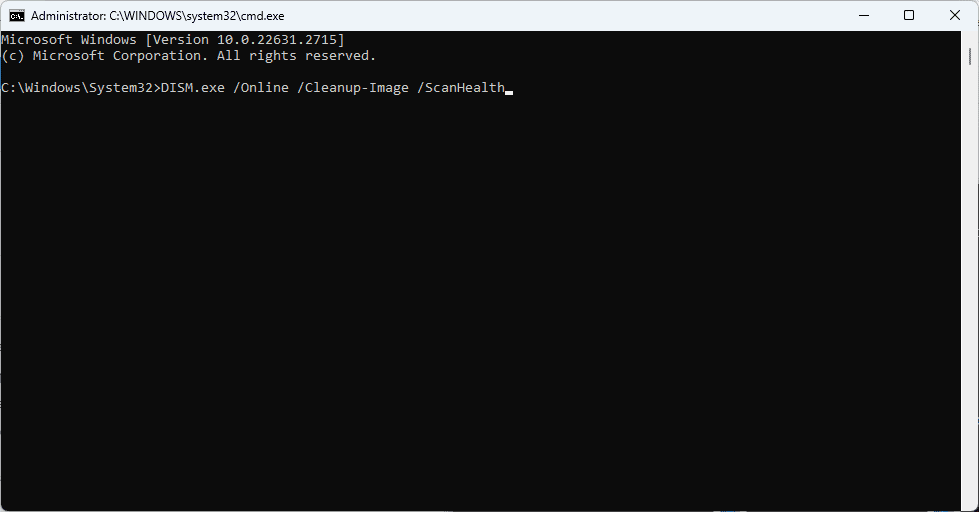
4단계: 그런 다음 다음 명령을 실행하여 손상된 파일을 원래 상태로 복원합니다.
DISM.exe /Online /Cleanup-Image /RestoreHealth
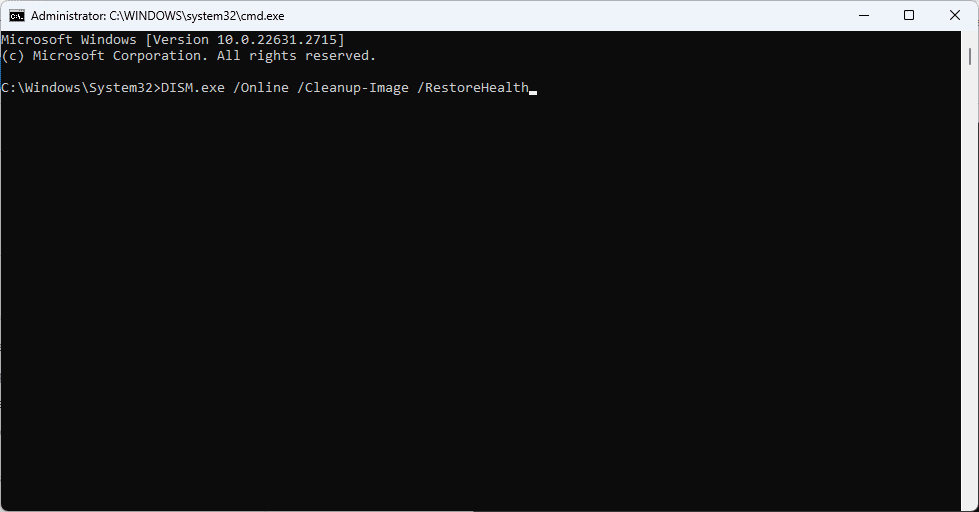
5단계: 아래 명령을 입력하고 Enter:
를 누르세요.sfc /scannow

그런 다음 컴퓨터를 다시 시작하여 변경 사항을 적용하세요.
수정 3: AppXPackage PowerShell 명령 실행
이 전원 명령은 앱을 다시 초기화할 수 있습니다. 이렇게 하면 프로필 손상으로 이어지는 앱 내의 버그가 수정될 수 있습니다. 아래 단계를 따르세요.
1단계: Windows R 키보드 단축키를 눌러 실행 대화 상자를 엽니다.
2단계: 상자에 powershell를 입력하고 Ctrl Shift Enter 키보드 단축키를 눌러 실행합니다. 관리 권한이 있는 PowerShell.
3단계: 아래 명령을 입력하고 Enter를 누르세요.
Get-AppXPackage -AllUsers | Foreach {Add-AppxPackage -DisableDevelopmentMode -Register "$($_.InstallLocation)\AppXManifest.xml"}
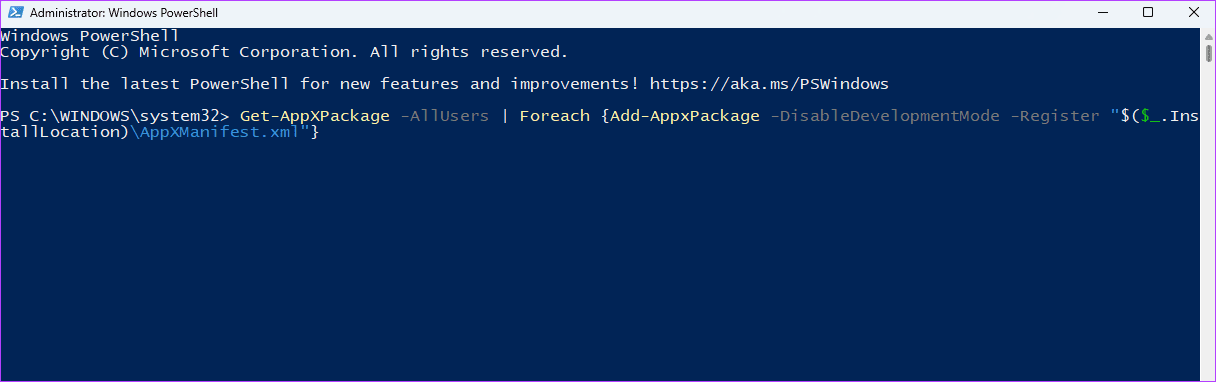
수정 4: 새 사용자 프로필 생성 및 데이터 전송
DISM 및 SFC 검사를 실행하는 것만으로는 Windows 11에서 손상된 사용자 프로필을 수정하는 데 충분하지 않은 경우 새 사용자 생성을 고려해야 합니다. 이전 설정 및 구성에 액세스할 수 없게 되지만 Windows 설치에 근본적인 문제가 없는 한 이 솔루션은 항상 작동합니다.
1단계: Windows I를 눌러 설정 앱을 엽니다.
2단계: 왼쪽 창에서 계정을 클릭하고 오른쪽 창에서 다른 사용자를 클릭합니다.
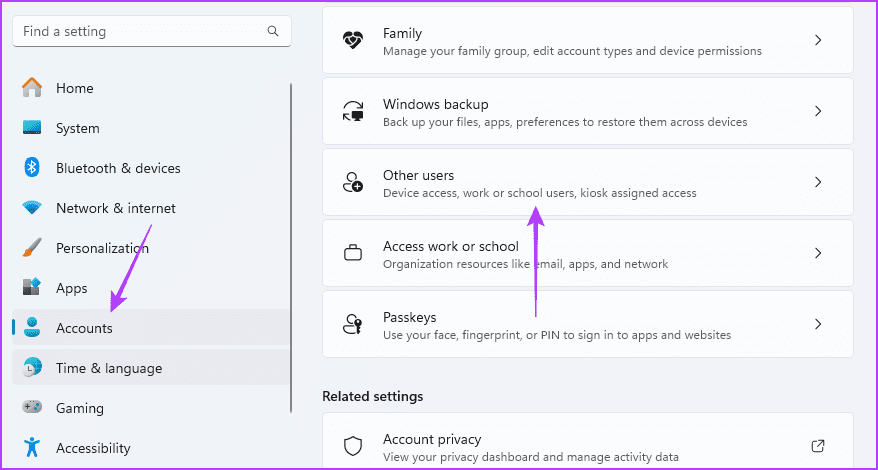
3단계: 계정 추가를 클릭합니다.
4단계: 새 계정에 대한 사용자 세부 정보를 입력하고 마법사를 따라 프로세스를 완료합니다.
수정 5: 설치 미디어에서 공장 초기화 적용
Windows 11에 잘못된 사용자 프로필이 있거나 손상된 경우 Windows 11 설치 미디어(디스크 또는 USB 드라이브)를 사용할 수 있습니다. 부팅 가능한 Windows 11 USB 스틱이 없는 경우 먼저 다른 컴퓨터에서 부팅 가능한 USB 스틱을 만들 수 있습니다.
Windows 11 재설정을 시도하고 부팅 가능한 Windows 11 USB 장치에서 부팅할 수 있습니다. 아래 단계를 보여드리겠습니다.
1단계: 설치 미디어나 USB를 컴퓨터에 연결합니다.
2단계: 전원 버튼을 누르고 컴퓨터의 F10 또는 지정된 BIOS 기능 키를 반복해서 탭하여 BIOS로 들어갑니다.
3단계: 화살표 키를 사용하여 USB 드라이브를 기본 부팅 장치로 만듭니다. 그런 다음 Enter를 눌러 부팅을 계속하세요.
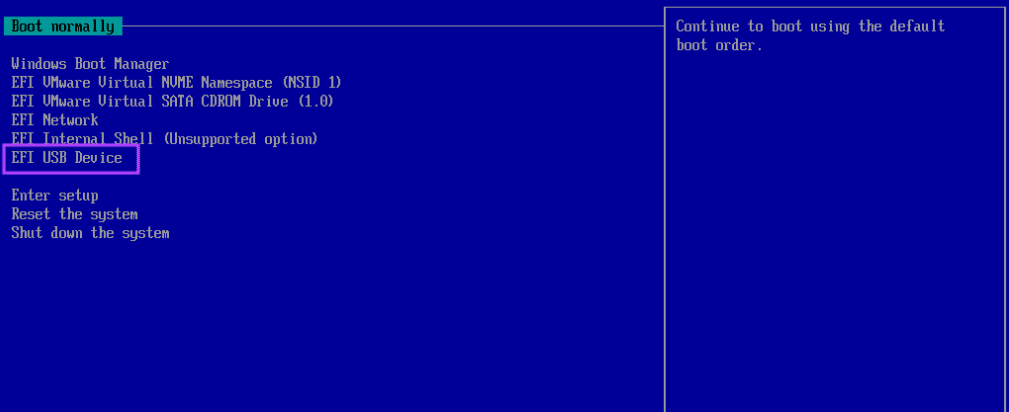
4단계: 설정 창에서 원하는 언어와 시간 설정을 선택하고 다음을 클릭하세요.
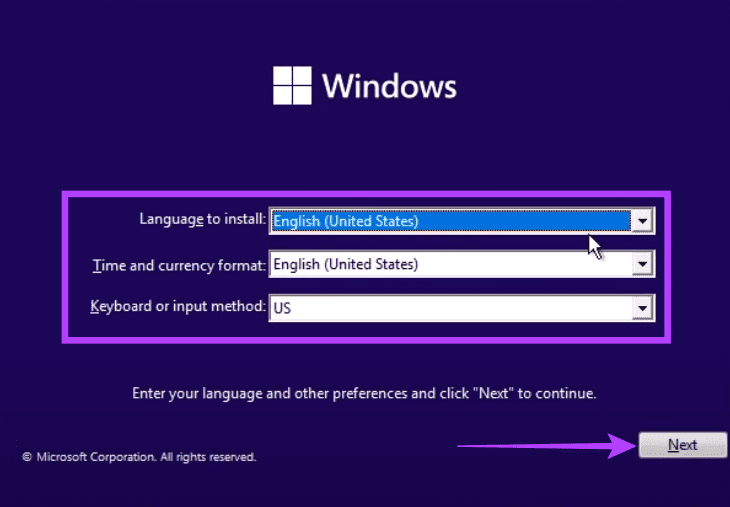
5단계: 컴퓨터 복구를 클릭하여 Windows 복구 환경 창을 시작합니다.
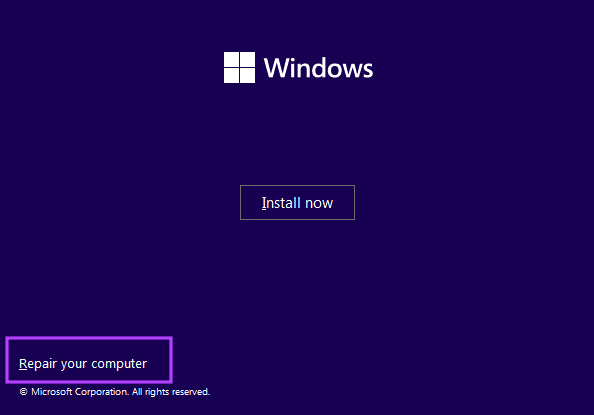
6단계: 문제 해결 옵션을 클릭한 후 다음 창에서 이 PC 초기화를 클릭합니다.
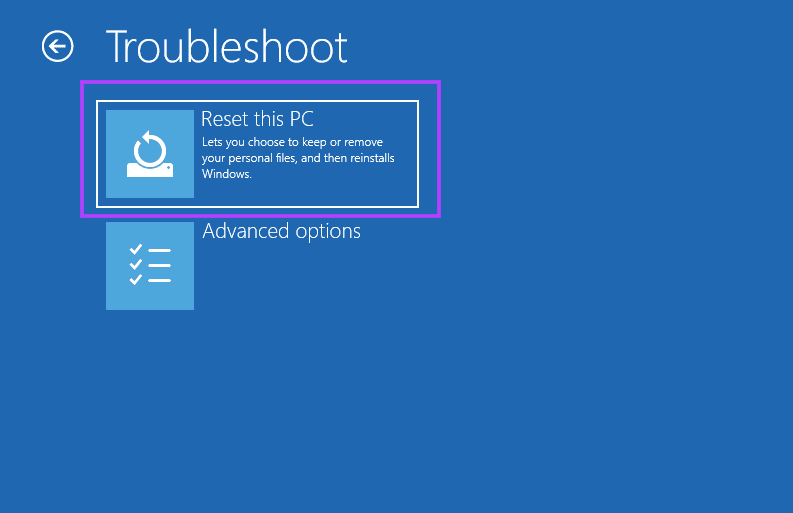
7단계: 내 파일 유지를 선택합니다.
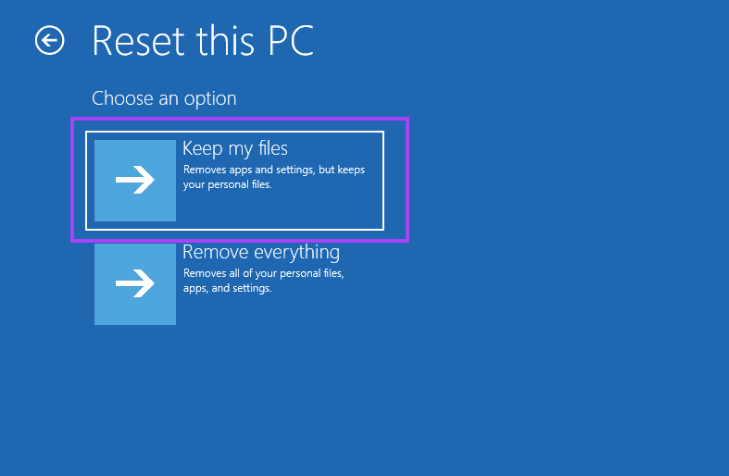
8단계: 화면의 지시에 따라 단계를 완료합니다.
-
 타임머신 백업을 삭제하는 방법? 지우고 다시 시작하는 방법?타임머신 : Mac의 가장 친한 친구와 백업을 관리하는 방법 Apple의 내장 백업 솔루션 인 Time Machine은 자동 증분 백업을 제공하여 복구를 쉽게하기 위해 여러 파일 버전을 보존합니다. 그러나이 백업은 상당한 저장 공간을 소비 할 수 있습니다. 이 ...소프트웨어 튜토리얼 2025-03-25에 게시되었습니다
타임머신 백업을 삭제하는 방법? 지우고 다시 시작하는 방법?타임머신 : Mac의 가장 친한 친구와 백업을 관리하는 방법 Apple의 내장 백업 솔루션 인 Time Machine은 자동 증분 백업을 제공하여 복구를 쉽게하기 위해 여러 파일 버전을 보존합니다. 그러나이 백업은 상당한 저장 공간을 소비 할 수 있습니다. 이 ...소프트웨어 튜토리얼 2025-03-25에 게시되었습니다 -
 사람들이 Wi-Fi를 훔치지 않도록하는 방법Wi-Fi 네트워크를 보호하는 것은 온라인 보안 및 개인 정보 보호에 중요합니다. 무단 액세스는 탐색 기록과 저장된 파일을 노출시킬 수 있습니다. 다행히도 네트워크를 확보하는 것은 생각보다 쉽습니다. 환영 손님을 Wi-Fi에서 유지하는 방법은 다음과 같습니다. ...소프트웨어 튜토리얼 2025-03-25에 게시되었습니다
사람들이 Wi-Fi를 훔치지 않도록하는 방법Wi-Fi 네트워크를 보호하는 것은 온라인 보안 및 개인 정보 보호에 중요합니다. 무단 액세스는 탐색 기록과 저장된 파일을 노출시킬 수 있습니다. 다행히도 네트워크를 확보하는 것은 생각보다 쉽습니다. 환영 손님을 Wi-Fi에서 유지하는 방법은 다음과 같습니다. ...소프트웨어 튜토리얼 2025-03-25에 게시되었습니다 -
 Android 용 '내 장치 찾기'이제 사람들을 추적 할 수 있습니다.Android를 찾으십시오 내 장치 앱이 새로운 사용자 친화적 인 인터페이스로 업데이트되었습니다. 이제 별도의 "장치"및 "사람"탭을 특징으로하는이 탭은 친구 및 가족과의 위치 공유를 단순화하므로 모임을 쉽게 조정하거나 어린이의 안...소프트웨어 튜토리얼 2025-03-25에 게시되었습니다
Android 용 '내 장치 찾기'이제 사람들을 추적 할 수 있습니다.Android를 찾으십시오 내 장치 앱이 새로운 사용자 친화적 인 인터페이스로 업데이트되었습니다. 이제 별도의 "장치"및 "사람"탭을 특징으로하는이 탭은 친구 및 가족과의 위치 공유를 단순화하므로 모임을 쉽게 조정하거나 어린이의 안...소프트웨어 튜토리얼 2025-03-25에 게시되었습니다 -
 Excel의 통화 대 회계 번호 형식 : 차이점은 무엇입니까?Excel 통화 및 회계 번호 형식에 대한 자세한 설명 : 언제 어느 것을 사용해야합니까? 이 기사는 Excel의 통화 및 회계 번호 형식의 뉘앙스를 파고 스프레드 시트에 적합한 형식을 더 잘 선택할 수 있도록 도와줍니다. 둘 다 선택한 통화의 기호를 포함하여 통화...소프트웨어 튜토리얼 2025-03-25에 게시되었습니다
Excel의 통화 대 회계 번호 형식 : 차이점은 무엇입니까?Excel 통화 및 회계 번호 형식에 대한 자세한 설명 : 언제 어느 것을 사용해야합니까? 이 기사는 Excel의 통화 및 회계 번호 형식의 뉘앙스를 파고 스프레드 시트에 적합한 형식을 더 잘 선택할 수 있도록 도와줍니다. 둘 다 선택한 통화의 기호를 포함하여 통화...소프트웨어 튜토리얼 2025-03-25에 게시되었습니다 -
 더 많은 팟 캐스트를 더 빠르게들을 수있는 4 가지 팁오늘날 이용할 수있는 팟 캐스트의 양은 압도적입니다! 과학에서 진정한 범죄에 이르기까지 모든 관심사를위한 팟 캐스트가 있습니다. 그러나이 풍요 로움은 비상장 에피소드의 백 로그로 이어질 수 있습니다. 팟 캐스트 큐를 정복하는 방법은 다음과 같습니다. 1...소프트웨어 튜토리얼 2025-03-25에 게시되었습니다
더 많은 팟 캐스트를 더 빠르게들을 수있는 4 가지 팁오늘날 이용할 수있는 팟 캐스트의 양은 압도적입니다! 과학에서 진정한 범죄에 이르기까지 모든 관심사를위한 팟 캐스트가 있습니다. 그러나이 풍요 로움은 비상장 에피소드의 백 로그로 이어질 수 있습니다. 팟 캐스트 큐를 정복하는 방법은 다음과 같습니다. 1...소프트웨어 튜토리얼 2025-03-25에 게시되었습니다 -
 교체 가능한 카메라 렌즈가있는 전화를 좋아할 것입니다. 왜 그런 일이 일어나지 않았습니까?전화 카메라가 된 것처럼 전용 카메라와 마찬가지로 분리 가능한 렌즈를 사용하여 훨씬 더 나은 샷을 제공 할 수 있습니다. 나는 이것을 좋아한다. 대부분의 사람들처럼 내 카메라는 내 전화입니다 당신은 낙하를 알고 있습니다 : 최고의 카메라는 당신이 가진 것입니다...소프트웨어 튜토리얼 2025-03-25에 게시되었습니다
교체 가능한 카메라 렌즈가있는 전화를 좋아할 것입니다. 왜 그런 일이 일어나지 않았습니까?전화 카메라가 된 것처럼 전용 카메라와 마찬가지로 분리 가능한 렌즈를 사용하여 훨씬 더 나은 샷을 제공 할 수 있습니다. 나는 이것을 좋아한다. 대부분의 사람들처럼 내 카메라는 내 전화입니다 당신은 낙하를 알고 있습니다 : 최고의 카메라는 당신이 가진 것입니다...소프트웨어 튜토리얼 2025-03-25에 게시되었습니다 -
 PC 게임을 모든 화면으로 스트리밍하는 방법음악과 영화를 넘어 게임 스트리밍은 빠르게 인기를 얻고 있습니다. 이것은 클라우드 기반 게임에 관한 것이 아닙니다. 당신은 또한 집안의 한 장치에서 다른 장치로 게임을 스트리밍 할 수도 있습니다. 침실에 강력한 게임 PC가 있습니까? 해당 게임을 거실 T...소프트웨어 튜토리얼 2025-03-24에 게시되었습니다
PC 게임을 모든 화면으로 스트리밍하는 방법음악과 영화를 넘어 게임 스트리밍은 빠르게 인기를 얻고 있습니다. 이것은 클라우드 기반 게임에 관한 것이 아닙니다. 당신은 또한 집안의 한 장치에서 다른 장치로 게임을 스트리밍 할 수도 있습니다. 침실에 강력한 게임 PC가 있습니까? 해당 게임을 거실 T...소프트웨어 튜토리얼 2025-03-24에 게시되었습니다 -
 네트워킹으로 안전 모드에서 원격 PC를 다시 시작하는 방법공개 페이지를 읽으십시오 기술자이거나 자신의 원격 컴퓨터를 관리하는 경우 네트워킹을 통해 안전 모드에서 원격 PC를 다시...소프트웨어 튜토리얼 2025-03-24에 게시되었습니다
네트워킹으로 안전 모드에서 원격 PC를 다시 시작하는 방법공개 페이지를 읽으십시오 기술자이거나 자신의 원격 컴퓨터를 관리하는 경우 네트워킹을 통해 안전 모드에서 원격 PC를 다시...소프트웨어 튜토리얼 2025-03-24에 게시되었습니다 -
 삼성 갤럭시 S25+ vs. 갤럭시 S24+ : 업그레이드 가치가 있습니까?Samsung Galaxy S25 vs. S24 : 업그레이드는 그만한 가치가 있습니까? Samsung Galaxy S25는보다 강력한 프로세서와 향상된 카메라 소프트웨어를 자랑하지만 S24의 업그레이드를 정당화합니까? 세부 사항을 탐구합시다. 가격 및 가용...소프트웨어 튜토리얼 2025-03-24에 게시되었습니다
삼성 갤럭시 S25+ vs. 갤럭시 S24+ : 업그레이드 가치가 있습니까?Samsung Galaxy S25 vs. S24 : 업그레이드는 그만한 가치가 있습니까? Samsung Galaxy S25는보다 강력한 프로세서와 향상된 카메라 소프트웨어를 자랑하지만 S24의 업그레이드를 정당화합니까? 세부 사항을 탐구합시다. 가격 및 가용...소프트웨어 튜토리얼 2025-03-24에 게시되었습니다 -
 Apple CarPlay는 무엇이며 자동차에 전화를 사용하는 것보다 낫습니까?Apple CarPlay:驾车更安全、更便捷的iPhone体验 Apple CarPlay 为您提供了一种比在车内使用手机更安全的方式,让您轻松访问应用程序和Siri功能。虽然无线CarPlay更加方便,无需连接手机,但有线CarPlay更为常见且运行良好。您可以通过更改壁纸、添加、删除和重新排列...소프트웨어 튜토리얼 2025-03-24에 게시되었습니다
Apple CarPlay는 무엇이며 자동차에 전화를 사용하는 것보다 낫습니까?Apple CarPlay:驾车更安全、更便捷的iPhone体验 Apple CarPlay 为您提供了一种比在车内使用手机更安全的方式,让您轻松访问应用程序和Siri功能。虽然无线CarPlay更加方便,无需连接手机,但有线CarPlay更为常见且运行良好。您可以通过更改壁纸、添加、删除和重新排列...소프트웨어 튜토리얼 2025-03-24에 게시되었습니다 -
 최고 기술 거래 : Pixel 9 Pro XL, 삼성 휴대용 SSD, 비디오 초인종 등이번 주 기술 거래는 대통령의 날 거래를 위해 사냥을하거나 발렌타인 데이 놀라움을 위해 그리워하기에는 너무 좋습니다! 우리는 최신 Kindle PaperWhite, Beats Studio Pro 헤드폰, 인상적인 Pixel 9 Pro XL 등을 포함하여 최고 계층 ...소프트웨어 튜토리얼 2025-03-23에 게시되었습니다
최고 기술 거래 : Pixel 9 Pro XL, 삼성 휴대용 SSD, 비디오 초인종 등이번 주 기술 거래는 대통령의 날 거래를 위해 사냥을하거나 발렌타인 데이 놀라움을 위해 그리워하기에는 너무 좋습니다! 우리는 최신 Kindle PaperWhite, Beats Studio Pro 헤드폰, 인상적인 Pixel 9 Pro XL 등을 포함하여 최고 계층 ...소프트웨어 튜토리얼 2025-03-23에 게시되었습니다 -
 Android 16은 마침내 통보 혼란에 주문을 가져올 수 있습니다Android 16은 알림 과부하 문제를 해결하기 위해 "번들 알림"기능을 시작할 수 있습니다! Google은 점점 더 많은 휴대 전화 알림에 직면하여 Android 16 시스템에서 공식적으로 공개 될 수있는 기능인 새로운 솔루션 인 번들 알림을 ...소프트웨어 튜토리얼 2025-03-23에 게시되었습니다
Android 16은 마침내 통보 혼란에 주문을 가져올 수 있습니다Android 16은 알림 과부하 문제를 해결하기 위해 "번들 알림"기능을 시작할 수 있습니다! Google은 점점 더 많은 휴대 전화 알림에 직면하여 Android 16 시스템에서 공식적으로 공개 될 수있는 기능인 새로운 솔루션 인 번들 알림을 ...소프트웨어 튜토리얼 2025-03-23에 게시되었습니다 -
 디지털 사진을 현실 세계에 가져 오는 5 가지 방법将珍藏的数码照片带入现实生活,让回忆更加生动!本文介绍五种方法,让您不再让照片沉睡在电子设备中,而是以更持久、更令人愉悦的方式展示它们。 本文已更新,最初发表于2018年3月1日 手机拍照如此便捷,照片却常常被遗忘?别让照片蒙尘!以下五种方法,让您轻松将心爱的照片变为可触可感的现实存在。 使用专业照...소프트웨어 튜토리얼 2025-03-23에 게시되었습니다
디지털 사진을 현실 세계에 가져 오는 5 가지 방법将珍藏的数码照片带入现实生活,让回忆更加生动!本文介绍五种方法,让您不再让照片沉睡在电子设备中,而是以更持久、更令人愉悦的方式展示它们。 本文已更新,最初发表于2018年3月1日 手机拍照如此便捷,照片却常常被遗忘?别让照片蒙尘!以下五种方法,让您轻松将心爱的照片变为可触可感的现实存在。 使用专业照...소프트웨어 튜토리얼 2025-03-23에 게시되었습니다 -
 충전기에 연결될 때 내 노트북의 Mousepad가 제대로 작동하지 않는 이유는 무엇입니까?랩톱의 무스 패드가 작동하지 않는 이유 이 문제를 해결하기 전에이 문제를 해결하기 전에 충전기가 연결되면 노트북의 Mousepad가 제대로 작동하지 않는 몇 가지 잠재적 인 이유를 살펴 보겠습니다. 충전 포트가 느슨하여 충전기가 제대로 꽂지 않도록합니다. 충...소프트웨어 튜토리얼 2025-03-23에 게시되었습니다
충전기에 연결될 때 내 노트북의 Mousepad가 제대로 작동하지 않는 이유는 무엇입니까?랩톱의 무스 패드가 작동하지 않는 이유 이 문제를 해결하기 전에이 문제를 해결하기 전에 충전기가 연결되면 노트북의 Mousepad가 제대로 작동하지 않는 몇 가지 잠재적 인 이유를 살펴 보겠습니다. 충전 포트가 느슨하여 충전기가 제대로 꽂지 않도록합니다. 충...소프트웨어 튜토리얼 2025-03-23에 게시되었습니다 -
 폭동 클라이언트 오류를위한 상위 5 가지 효과적인 방법을 찾을 수 없습니다.게임을하여 휴식을 취하고 싶을 때 상상해보십시오. 폭동이 작동하지 않으며 찾은 오류 메시지를 보여줍니다. 그것이 얼마나 우울할 것인가! 따라서이 전염병에서 벗어나려면 Minitool 의이 안내서는 폭동 클라이언트 오류를 찾을 수 없습니다. Riot Clie...소프트웨어 튜토리얼 2025-03-23에 게시되었습니다
폭동 클라이언트 오류를위한 상위 5 가지 효과적인 방법을 찾을 수 없습니다.게임을하여 휴식을 취하고 싶을 때 상상해보십시오. 폭동이 작동하지 않으며 찾은 오류 메시지를 보여줍니다. 그것이 얼마나 우울할 것인가! 따라서이 전염병에서 벗어나려면 Minitool 의이 안내서는 폭동 클라이언트 오류를 찾을 수 없습니다. Riot Clie...소프트웨어 튜토리얼 2025-03-23에 게시되었습니다
중국어 공부
- 1 "걷다"를 중국어로 어떻게 말하나요? 走路 중국어 발음, 走路 중국어 학습
- 2 "비행기를 타다"를 중국어로 어떻게 말하나요? 坐飞机 중국어 발음, 坐飞机 중국어 학습
- 3 "기차를 타다"를 중국어로 어떻게 말하나요? 坐火车 중국어 발음, 坐火车 중국어 학습
- 4 "버스를 타다"를 중국어로 어떻게 말하나요? 坐车 중국어 발음, 坐车 중국어 학습
- 5 운전을 중국어로 어떻게 말하나요? 开车 중국어 발음, 开车 중국어 학습
- 6 수영을 중국어로 뭐라고 하나요? 游泳 중국어 발음, 游泳 중국어 학습
- 7 자전거를 타다 중국어로 뭐라고 하나요? 骑自行车 중국어 발음, 骑自行车 중국어 학습
- 8 중국어로 안녕하세요를 어떻게 말해요? 你好중국어 발음, 你好중국어 학습
- 9 감사합니다를 중국어로 어떻게 말하나요? 谢谢중국어 발음, 谢谢중국어 학습
- 10 How to say goodbye in Chinese? 再见Chinese pronunciation, 再见Chinese learning

























